Vložení snímku obrazovky
Při tvorbě prezentací či jiných dokumentů občas potřebujeme vložit snímek jiného otevřeného okna nebo jeho výřezu. Ve Windows je pro to připraven nástroj Výstřižky, o kterém jste se již mohli dočíst v předchozím návodu. V aplikacích Microsoft Office ale existuje ještě jeden způsob, a to vložení snímku obrazovky. Běžně se setkáváme také s označením „printscreen“ celé obrazovky, ale níže popsaný nástroj umí vytvořit i výřez okna. V tomto návodu se dovíte jak na to. Staňte se fanoušky na Facebooku a doporučte tyto stránky vašim známým, může se jim také hodit.
Snímek obrazovky
Je jedno, jestli pracujete ve Wordu, Excelu či PowerPointu. Snímek obrazovky lze totiž vložit ve všech aplikacích stejnou cestou, a to od verze 2010. Stačí najít na kartě Vložení ikonu Snímek obrazovky, jak ukazuje obrázek.
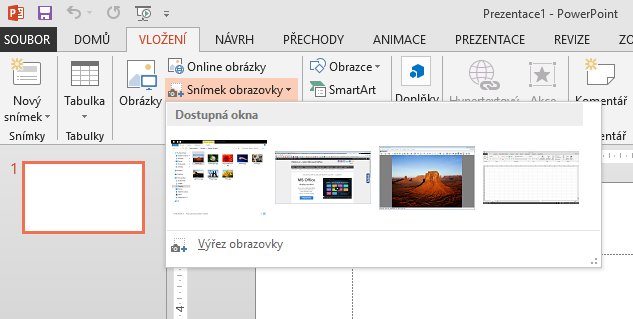
Nabídka ukazuje jiná otevřená okna, ze kterých se po označení rovnou vytvoří obrázek a vloží se do dokumentu. Pokud chceme vytvořit výřez okna, aktivujeme v nabídce volbu Výřez obrazovky. Aktivní okno se minimalizuje a nyní je možné myší provést výřez obsahu plochy, kterou před sebou vidíme. Po dokončení se z výřezu vytvoří obrázek a vloží se opět do dokumentu.
Chceme-li ještě provést dodatečné oříznutí snímku obrazovky, je možné jej označit a na aktivované kartě Formát najdeme tlačítko Oříznout, následně černými krajními značkami provedeme oříznutí.

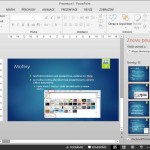

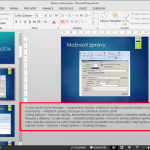
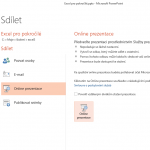
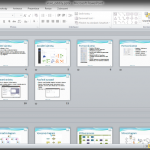
2 komentáře
Dobrý den, výřez mě ale nejde vložit do emailu. Prosím jak na to? děkuji VK
Dobrý den, mělo by to jít zkopírovat ten označený výřez. Nebo si ho vložit do nějakého obrázkového programu, uložit jako soubor fotografie a tu dat do přílohy emailu.